文章详情页
WPS怎么更改PPT左下角主题文字
浏览:84日期:2022-10-03 10:16:31
在我们使用PPT时,左下角会设置主题文字或者是默认的主题文字,我们也可以更改主题文字,接下来这篇文章就是修改PPT左下角主题文字方法,一起来了解一下吧。
方法/步骤分享:
1、首先,使用wps打开你需要修改主题的PPT模板,我们可以看到现在时默认主题,如下图:

2、然后,点击顶部导航栏“视图”,下一步点击“幻灯片母版”,如下图:
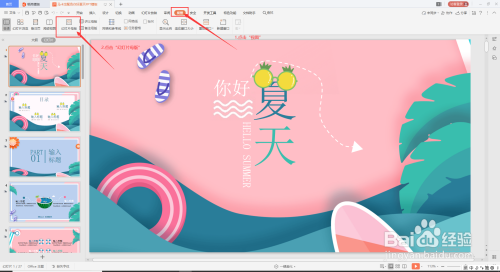
3、进入“幻灯片母版”后,点击左侧预览,右键菜单选择“重命名母版”,如下图:
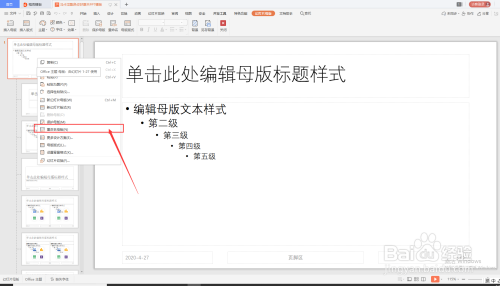
4、弹出重新输入框,输入你重新命名,点击“重命名”,点击关闭,如下图:
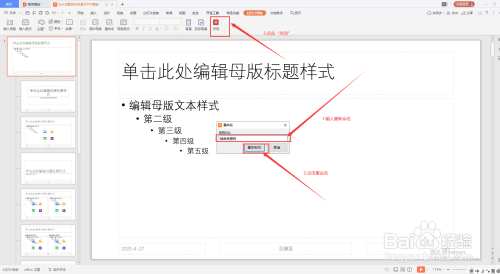
5、最后,PPT的主题文字,就修改成功啦,如下图:

以上就是好吧啦网小编今日为大家带来的WPS修改PPT左下角主题文字方法,更多软件教程尽在好吧啦网手机教程频道!
上一条:WPS电子表怎么插入图表下一条:Word怎么自动调整表格
相关文章:
排行榜

 网公网安备
网公网安备